6 способів оновити драйвери в Windows 11

Оновлення драйверів у Windows 11 є важливим процесом для виправлення помилок та покращення сумісності пристроїв. Дізнайтеся, як це зробити ефективно.
За останній місяць майже всі працездатні організації та навчальні заклади звернулися за допомогою до різноманітного програмного забезпечення для відеодзвінків або конференцій. Хоча такі програми, як Skype і Google Duo , цілком здатні проводити невеликі зустрічі, вони не зовсім служать цій меті, якщо кількість учасників перевищить 50. І саме тут у гру вступають такі програми, як Zoom.
Zoom , як і Microsoft Teams і Hangouts Meet, є платформою для віддалених відеоконференцій. Однак, на відміну від двох згаданих вище програм, Zoom не просить вас вводити дані кредитної картки відразу ж. Безкоштовний — для базових користувачів — і простий процес реєстрації, безліч корисних функцій і веселі фони дозволили Zoom стати одним із найбільш використовуваних додатків під час карантину, залишивши його більш прикрашених конкурентів у пилу.
Програма, яка використовує відео та аудіо, неодмінно споживає багато даних, що є великою проблемою для людей, які повинні залишатися під місячним обмеженням. На щастя, за допомогою невеликих налаштувань, тут і там, можна значно зменшити використання даних. І сьогодні ми вам все про це розповімо.
ПОВ’ЯЗАНО : Як виправити проблему, що віртуальна камера не працює на Zoom
Зміст
Скільки даних споживає Zoom?
Зум, який сьогодні став частиною нашої повсякденності, на краще чи на гірше. Це дозволяє нам миттєво зв’язуватися з нашими друзями та колегами та підтримувати роботу якомога гладко.
Однак, оскільки це програма для відеоконференцій, це трохи важко для людей із обмеженими тарифними планами та повільними з’єднаннями. У цьому розділі ми розглянемо, скільки даних використовує Zoom під час відеодзвінка 1:1 або групового відеодзвінка.
Пов’язано : Як зробити презентацію в Zoom?
Виклик 1:1
Як ви, можливо, здогадалися, дзвінки 1:1 є трохи економнішими, ніж групові дзвінки, просто через те, що Zoom не змушений обробляти таку кількість стрибаючих ескізів та їх чіткий аудіо вихід.
Для дзвінків 1:1 у високих налаштуваннях Zoom вимагає з’єднання зі швидкістю 600 Кбіт/с. Протягом години він споживає приблизно 270 МБ даних для завантаження та 270 МБ для завантаження. Отже, за годину ви витратите близько 540 МБ даних на «високоякісний» дзвінок Zoom.
Якщо ви любите дзвінки 720P, вам доведеться зберігати великий запас — майже вдвічі. За годину дзвінок 720P Zoom може спожити 1,08 ГБ даних — 540 МБ завантаження та 540 МБ завантаження.
Нарешті, найвища якість, Full HD, найбільше зашкодить вашому балансу даних. Відеодзвінок 1080P через Zoom може споживати до 1,62 ГБ на годину — 810 МБ завантаження та 810 МБ завантаження.
Таким чином, за годину дзвінка Zoom 1:1 можна повернути вам від 540 МБ до 1,62 ГБ. Для здорового балансу якості та економії ми рекомендуємо відеодзвінки 720P через Zoom.
Пов’язано: Чудові фони з масштабуванням на Хеллоуїн для завантаження
Груповий дзвінок
Групові дзвінки – це найбільш ресурсоємна функція в Zoom. Зі збільшенням кількості учасників споживання даних також різко зростає.
На відміну від дзвінків 1:1, груповий дзвінок «високої» якості в Zoom вимагає швидкості завантаження/завантаження до 1 Мбіт/с/800 Кбіт/с. Переводячи ці швидкості в приблизні цифри, ви бачите приблизно 360 МБ завантаження та 450 МБ завантаження на годину, що в результаті досягає 810 МБ.
Для дзвінків 720P або перегляду галереї для Zoom потрібна швидкість завантаження та передавання 1,5 Мбіт/с. Це збільшить ваше погодинне споживання до 1,35 ГБ/год — рівномірно розподіляється між завантаженням і завантаженням.
Нарешті, у нас є відеодзвінки 1080P, Full HD. Оскільки проводити конференц-дзвінки у форматі Full HD майже не потрібно, ми сподіваємося, що ви зможете уникнути цього. Проте, якщо вам цікаво, відеодзвінок у форматі Full HD на Zoom загалом споживає 2,4 ГБ на годину — 1,2 ГБ завантаження та 1,2 ГБ завантаження.
Пов’язано: Що означає закріпити відео на Zoom? Чи знають вони, якщо ви закріплюєте відео?
Спільний доступ до екрана
Спільний доступ до екрана — ще один важливий аспект Zoom, але він навряд чи потребує такого ресурсу, як два інших. Без мініатюри відео для спільного перегляду екрана потрібно лише до 75 кбіт/с. З ним вам знадобиться близько 150 кбіт/с — 1/4 високоякісного виклику Zoom.
Вебінар
З початку пандемії вебінари Zoom також стали справжньою справою. Ось що вам потрібно знати про споживання даних вебінару.
Для вебінарів 1:1 необхідна швидкість завантаження становить 600 Кбіт/с і 1,2 Мбіт/с для потокової передачі високої якості та 720P відповідно. Отже, за годину ви втратите 270 МБ на високоякісному семінарі Zoom і 540 МБ на 720P. Вебінари ще не підтримують потокове передавання 1080P.
Збільшити голосові дзвінки
Zoom також підтримує високоякісні голосові дзвінки. Виклик VOIP через Zoom Phone споживає від 80 до 100 кбіт/с.
Пов’язано: Як використовувати фільтри масштабування
Як зберегти дані на зустрічі в Zoom?
Що ж, ось різні способи, щоб ваші мобільні дані працювали протягом тривалого часу під час відеодзвінків Zoom, що особливо корисно, якщо у вас є купа ігор .
Вимкніть відео та мікрофон
Як ви вже могли здогадатися, відеоканал і мікрофон є компонентами Zoom, які найбільше споживають дані. Тому, якщо це не потрібно, спробуйте організовувати зустрічі без відео. Таким чином, ви заощадите частину даних і не будете відчувати затримки або заїкання під час наради.
Zoom дозволяє розпочати зустріч без відеоканал. Просто перейдіть на офіційний портал Zoom , наведіть курсор миші на « Провести зустріч » і натисніть « Вимкнено відео» .
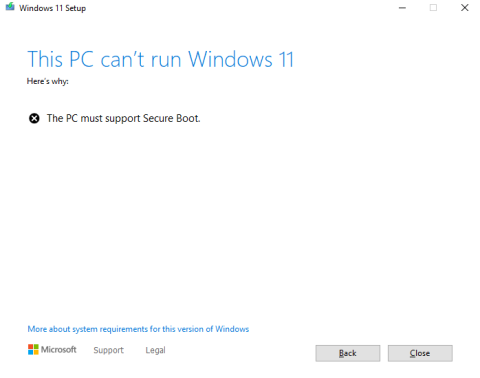
Ви також можете вимкнути відеоканал під час зустрічі. Натисніть кнопку « Зупинити відео» — другу кнопку зліва — для цього.
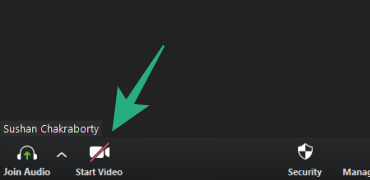
Аналогічно, ви можете вимкнути мікрофон, коли вам не потрібно говорити. Під час зустрічі натисніть кнопку Вимкнути звук у нижньому лівому куті екрана.
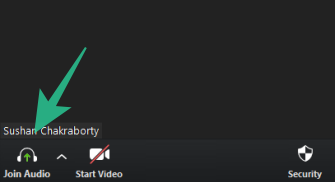
Зніміть прапорець HD-відео
Можливість спілкуватися у відеочаті у форматі HD – ідеальна мрія кожного. Однак для людей, які намагаються обмежити використання даних, це не що інше, як безладний кошмар. Залежно від вашого обладнання або підключення до Інтернету, HD-відео вже може бути вимкнено за замовчуванням. Щоб перевірити ще раз, відкрийте настільний клієнт Zoom , перейдіть до Налаштування , перейдіть на вкладку « Відео » та зніміть прапорець « Увімкнути HD ».

Пов’язано: Як дивитися Netflix на Zoom зі своїм SO та друзями
Zoom дає змогу ділитися екраном робочого столу, допомагаючи безперебійній співпраці. І хоча ми не можемо спростувати корисність цієї функції, ми також повинні визнати, що вона впливає на ваш баланс даних. Тому, якщо немає необхідності, уникайте спільного доступу до екрана.
І щойно ціль буде досягнута, не забудьте натиснути кнопку «Поділитися екраном» прямо в центрі екрана Zoom Meeting та вимкнути її.

Крім того, спробуйте використовувати онлайн-інструменти для спільної роботи, такі як Google Docs, Microsoft Word Online тощо, щоб обмежити показ екрана.
Повністю вимкніть відео
Ви можете заощадити ще більше даних, повністю вимкнувши відео — відеодзвінок коштуватиме вам цілих 2,475 ГБ даних на годину з роздільною здатністю 1080p, тоді як лише аудіодзвінок використовує лише 27 МБ на годину.
Пам’ятайте, що ви також витратите трафік, якщо інші учасники вашого дзвінка ввімкнуть відео. Якщо ви дійсно стурбовані, попросіть їх також вимкнути свої відеоекрани.
Щоб вимкнути відео, просто торкніться кнопки «Почати відео» в нижньому лівому куті екрана. Ваше відео буде вимкнено, коли на кнопці буде червона лінія.
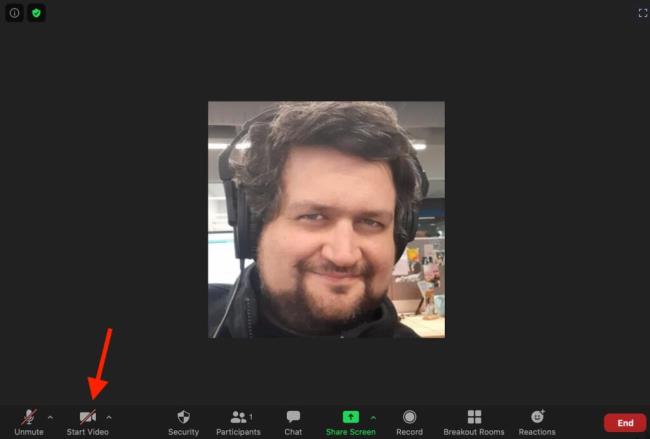
Використовуйте Документи Google (або подібну програму) замість того, щоб показувати свій екран
Для цього знадобиться певна співпраця з усіма учасниками вашої телеконференції Zoom, але ви можете повністю уникнути спільного використання екрана (і пов’язаного з цим використання даних), використовуючи окрему програму, як-от Google Docs, для обговорення чи редагування важливих документів.
Документи Google дозволяють кільком користувачам одночасно переглядати та редагувати документ, тож усі ви можете бачити, що відбувається, навіть якщо до нього немає спільного доступу на відповідних екранах.
Зателефонуйте на свою Zoom-зустріч по телефону
Щоб взагалі не використовувати дані, зателефонуйте на зустріч у Zoom по телефону.
Ваші фактичні можливості будуть обмежені, оскільки ви не зможете бачити чиїсь обличчя чи ділитися екраном. Але для цього не потрібні дані — насправді вам взагалі не потрібне з’єднання Wi-Fi.
Просто наберіть один із наведених нижче номерів залежно від того, де ви перебуваєте в США, і введіть ідентифікатор зустрічі (і, якщо необхідно, пароль зустрічі), коли буде запропоновано.
Оновлення драйверів у Windows 11 є важливим процесом для виправлення помилок та покращення сумісності пристроїв. Дізнайтеся, як це зробити ефективно.
Програми для відеодзвінків стали найважливішою частиною віддаленої роботи та навчання. Досліджуйте, як зменшити гучність у Zoom, Google Meet та Microsoft Teams.
Вчимося змінювати шпалери у Windows 11. Огляд шести різних методів, які допоможуть вам легко та швидко встановити новий фон.
Видалення програм в Windows 11 може бути простим завданням, якщо ви знаєте, як правильно скористатися налаштуваннями. Дізнайтеся, як видалити системні програми і які рішення застосовувати при виникненні проблем.
Дізнайтесь, як створити та додати новий обліковий запис користувача в Windows 11, включаючи локальні та онлайн облікові записи.
Дізнайтеся, як знайти «Мій комп’ютер» у Windows 11 та Windows 10, щоб швидко отримати доступ до всіх ваших файлів і системної інформації.
Спільний доступ до екрана є однією з найнадійніших функцій Zoom — провідної платформи для відеоконференцій на планеті. Дозвольте своїм учасникам вільно ділитися своїми ідеями!
Не публікуйте свої фотографії безкоштовно в Instagram, коли вам за них можуть заплатити. Прочитайте та дізнайтеся, як заробляти гроші в Instagram, і максимально використовуйте цю платформу соціальної мережі.
Дізнайтеся, як легко редагувати та видаляти метадані PDF. Цей посібник допоможе вам легко редагувати або видаляти метадані PDF кількома простими способами.
Чи знаєте ви, що у Facebook є повний список контактів вашої телефонної книги разом із їхніми іменами, номерами та адресами електронної пошти.
Ця проблема може перешкодити належному функціонуванню вашого комп’ютера, і, можливо, вам знадобиться змінити параметри безпеки або оновити драйвери, щоб вирішити їх.
Цей блог допоможе читачам перетворити завантажувальний USB у файл ISO за допомогою стороннього програмного забезпечення, яке є безкоштовним і захищеним від шкідливих програм.
Зіткнулися з кодом помилки Windows Defender 0x8007139F і вам важко виконати сканування? Ось способи вирішення проблеми.
Цей вичерпний посібник допоможе виправити «Помилку планувальника завдань 0xe0434352» на вашому ПК з Windows 11/10. Перевірте виправлення зараз.
Помилка Windows LiveKernelEvent 117 призводить до неочікуваного зависання або збою ПК. Дізнайтеся, як діагностувати та виправити це за допомогою кроків, рекомендованих експертами.
Цей блог допоможе читачам виправити проблеми, які PowerPoint не дозволяє мені записувати аудіо на ПК з Windows, і навіть порекомендує інші замінники запису екрана.
Вам цікаво, як писати на PDF-документі, оскільки вам потрібно заповнювати форми, додавати анотації та ставити свої підписи. Ви натрапили на правильний пост, читайте далі!
Цей блог допоможе користувачам видалити водяний знак «Системні вимоги не відповідають», щоб отримати більш плавну та безпечну роботу з Windows 11, а також чистіший робочий стіл.
Цей блог допоможе користувачам MacBook зрозуміти, чому виникають проблеми з рожевим екраном і як їх усунути за допомогою швидких і простих кроків.
Дізнайтеся, як повністю або вибірково очистити історію пошуку в Instagram. Крім того, звільніть місце для зберігання, видаливши дублікати фотографій за допомогою найпопулярнішої програми для iOS.
Програми для відеодзвінків стали найважливішою частиною віддаленої роботи та навчання. Досліджуйте, як зменшити гучність у Zoom, Google Meet та Microsoft Teams.
Дізнайтеся, як налаштувати мобільну точку доступу в Windows 10. Цей посібник надає детальне пояснення процесу з урахуванням безпеки та ефективного використання.
Досліджуйте, як налаштувати налаштування конфіденційності в Windows 10 для забезпечення безпеки ваших персональних даних.
Дізнайтеся, як заборонити людям позначати вас у Facebook та захистити свою конфіденційність. Простий покроковий посібник для безпеки у соцмережах.
Пам’ятаєте часи, коли Bluetooth був проблемою? Тепер ви можете ефективно обмінюватися файлами через Windows 10 за допомогою Bluetooth. Дізнайтеся, як це зробити швидко і легко.
Ось посібник про те, як змінити тему, кольори та інші елементи в Windows 11, щоб створити чудовий робочий стіл.
Детальна інструкція про те, як завантажити Google Meet на ваш ПК, Mac або Chromebook для зручного використання.
Детальний огляд процесу налаштування VPN в Windows 10 для безпечного та анонімного Інтернет-серфінгу.
Ось як ви можете отримати максимальну віддачу від Microsoft Rewards для Windows, Xbox, Mobile, покупок і багато іншого.
Оскільки продуктивність і доступність бездротових периферійних пристроїв продовжують зростати, Bluetooth стає все більш поширеною функцією на ПК з Windows. Досліджуйте, як підключити та використовувати Bluetooth.



























